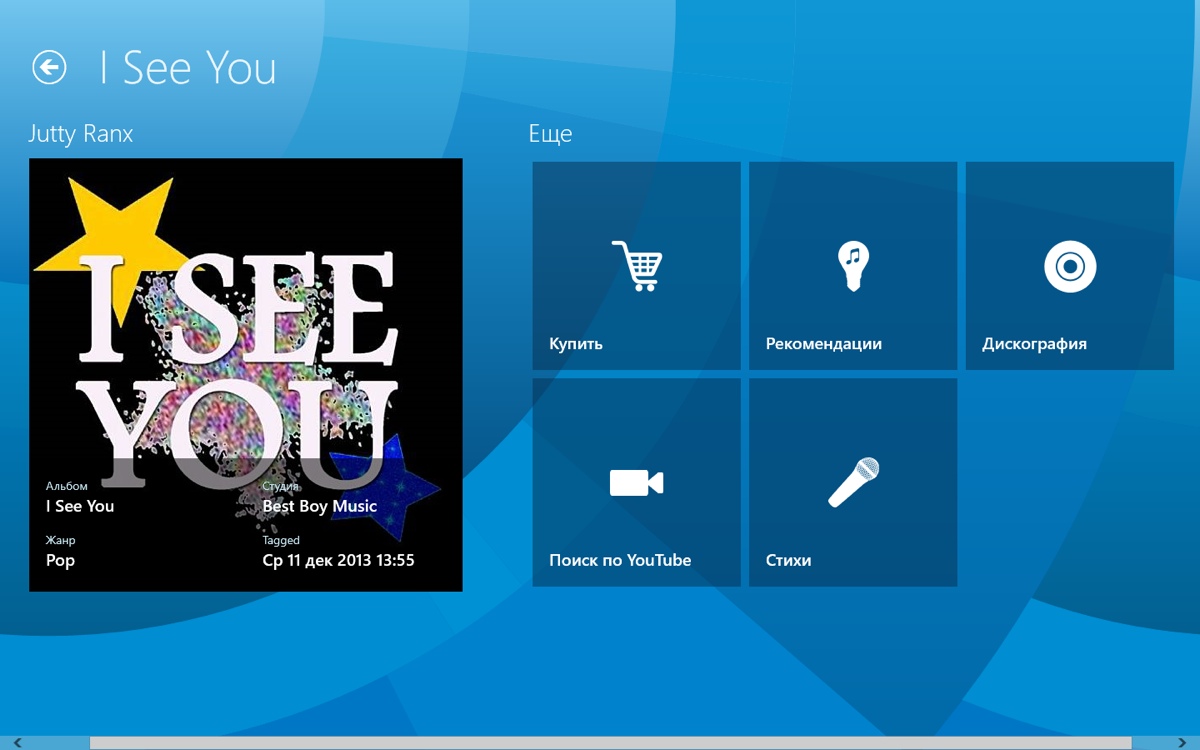Найчастіше багато хто з нас після прослуховування радіо прагнуть якомога швидше завантажити улюблену композиції собі на комп'ютер. Добре, якщо пісня відома або вам вдалося запам'ятати хоча б незначний уривок, якому фігурує назва композиції. Тоді можна порадити просто списати слова з пісні в пошукову стоку Google, щоб у видачі знайти посилання, що веде на сайт, де розташований повний текст пісні.
Якщо даний варіант вам допоміг, то вважайте, що вам пощастило: ваша пісня досить відома, і її текст є в індексі пошукової системи Google. Залишається лише завантажити її з якогось популярного музичного сайту, торрент-трекера або файлообмінника.
А що ж робити тим, хто, наприклад, шукає інструментальну композицію, в якій немає слів. Подібні проблеми мають і ті, хто намагається дізнатися назву саундтрека з фільму або популярної відеогри. Щоб вирішити дану проблему ми будемо використовувати комп'ютер або ноутбук під керуванням Віндовс 8.
Як розпізнати пісню по звуку в Віндовс 8
Для розпізнання пісні нам буде потрібно:
- Комп'ютер, обладнаний звуковою картою з зовнішніми динаміками і мікрофоном;
- Доступ до Інтернету;
- Джерело звукового сигналу. Це може бути комп'ютерна гра, відео кліп, фільм з онлайн кінотеатру, онлайн радіо, плівковий магнітофон, диктофон, звичайне радіо, мобільний телефон. Головне грамотно погодити передавальний пристрій з прийомним пристроєм. Ці пристрої з'єднують або через внутрішній мікрофон (варіант для ноутбука), або через зовнішній мікрофон (варіант для стаціонарного персонального комп'ютера). Можливий варіант, який передбачає пряме з'єднання джерела звуку зі звуковою картою вашого комп'ютера за допомогою спеціального аудіо кабелю з 3,5 мм штекерами. Використання такого кабелю більш переважно, ніж розпізнавання з використання мікрофона, так як з мікрофона в справу не втручаються різноманітні шуми. Якщо ви хочете розпізнати пісню з онлайн кінотеатру або радіо, то можна взагалі виключити мікрофон, скачавши спеціальну програму - Virtual Audio Cable. Провівши елементарні настройки звукових пристроїв запису і відтворення, де Virtual Audio Cable повинен дублювати звук з динаміків або навушників, ви зможете виключити мікрофон за непотрібністю. В налаштуваннях звуку для таких випадків Virtual Audio Cable - пристрій запису за замовчуванням, яке прослуховує звук з динаміків або навушників (заходимо в властивості і ставимо в пункті «прослухати» галочку навпроти «прослуховувати за допомогою цього пристрою»).
- Софт для розпізнання пісень і мелодій по звуку. Ідеальний варіант для операційної системи Windows 8 - це невеликий додаток Shazam, яке можна з легкістю знайти і завантажити в стандартному магазині Windows.
З чого почати?
Для початку, необхідно узгодити пристрою. Якщо ви це робите за допомогою аудіо кабелю, то з'єднайте вихід джерела звукового сигналу (телефону, смартфона, магнітофона, радіоприймача і т.п.) з лінійним звуковим входом вашого комп'ютера. Якщо ви використовуєте внутрішній або зовнішній мікрофон, то подбайте про грамотних налаштуваннях.
Для цього треба зайти в панель управління Windows 8, і змініть параметри програмного посилення мікрофона. У Віндовс 8 це робиться через Панель управління. Відкриваємо її.
У Windows 8.1 це швидше зробити через меню "Пуск".
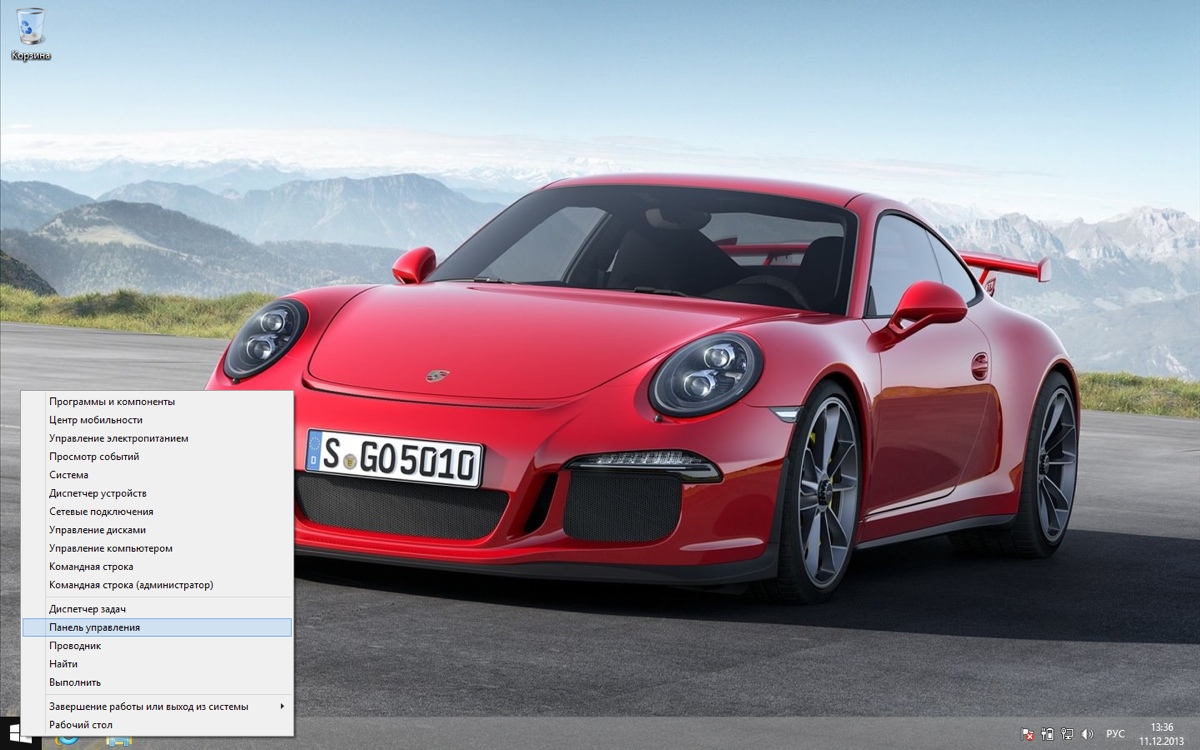
У звичайній "вісімці" можна так: наводимо курсор миші в правий нижній (або верхній) кут монітора. В інтерактивному меню знаходимо значок з піктограмою шестерінки, який позначає "Параметри". Кількома по ньому.

Далі в меню параметри відшукуємо "Панель управління" і натискаємо по цьому пункту.
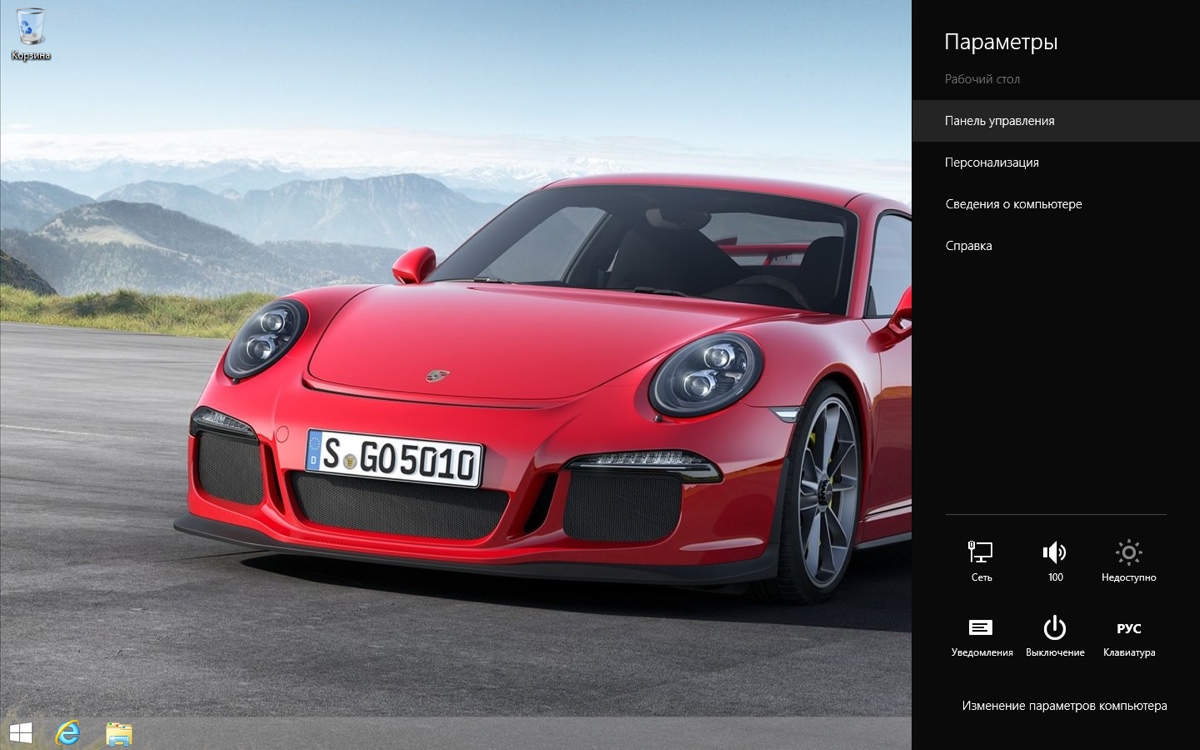
В панелі управління йдемо в "Обладнання і звук" -> "Звук" (значок з піктограмою динаміка). Далі переходимо на вкладку пристроїв запису.
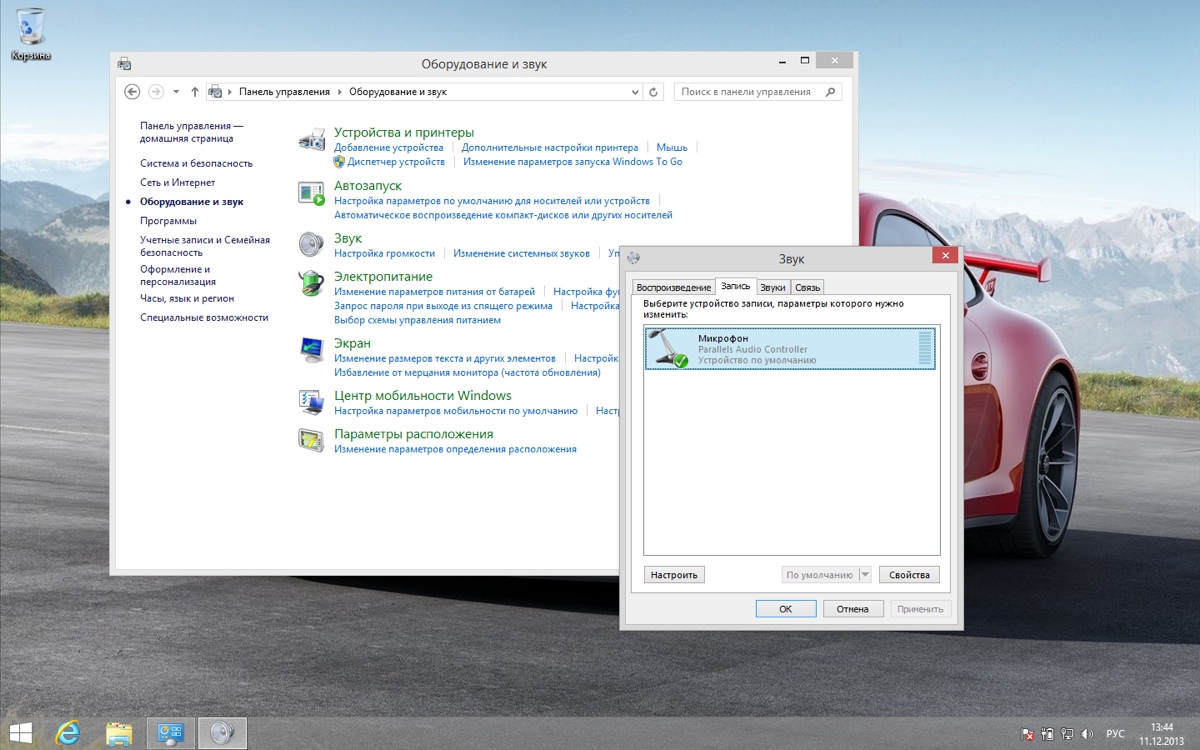
Нас насамперед цікавить рівень мікрофона, а також його програмне посилення. Бігунок рівня можна сміливо перевести в значення, відповідне 75-80%, а коефіцієнт посилення підбирається досвідченим шляхом. Головне не виставляти його надмірному великим, адже це може викликати спотворення, які навряд чи допоможуть розпізнати пісню або мелодію найбільш швидко і точно. Оптимальне значення посилення мікрофона +24 дБ.
Тепер необхідно подбати про програмне забезпечення для якісного і швидкого розпізнання назви музичної композиції. Саме просунуте додаток, яке можна абсолютно безкоштовно завантажувати та встановлювати з Магазину Windows, - це, звичайно, Shazam.
Переходимо в магазин Windows, клацнувши відповідне плиточки головного меню Windows 8. Обов'язково перевірте чи є у вас активна облікова веб-запис Microsoft. Якщо у вас тільки локальна обліковий запис, то не полінуйтеся зареєструватися. Інакше ви просто-напросто не скачаєте цією програмою.
Щоб не копатися в безлічі непотрібних варіантів, розробники з Майкрософт придумали дуже зручний пошуковий сервіс. Щоб знайти необхідне на додаток просто наведіть курсор миші на нижній правий активний кут безпосередньо в магазині додатків. Через мить має з'явитися спливаюче меню, де потрібно вибрати піктограму з лупою - це пошук. Вписуємо заповітне "Shazam". Через мить розумний пошук зробить аналіз Магазину Віндовс і знайде потрібну програму. Вибираємо в результатах потрібний варіант.
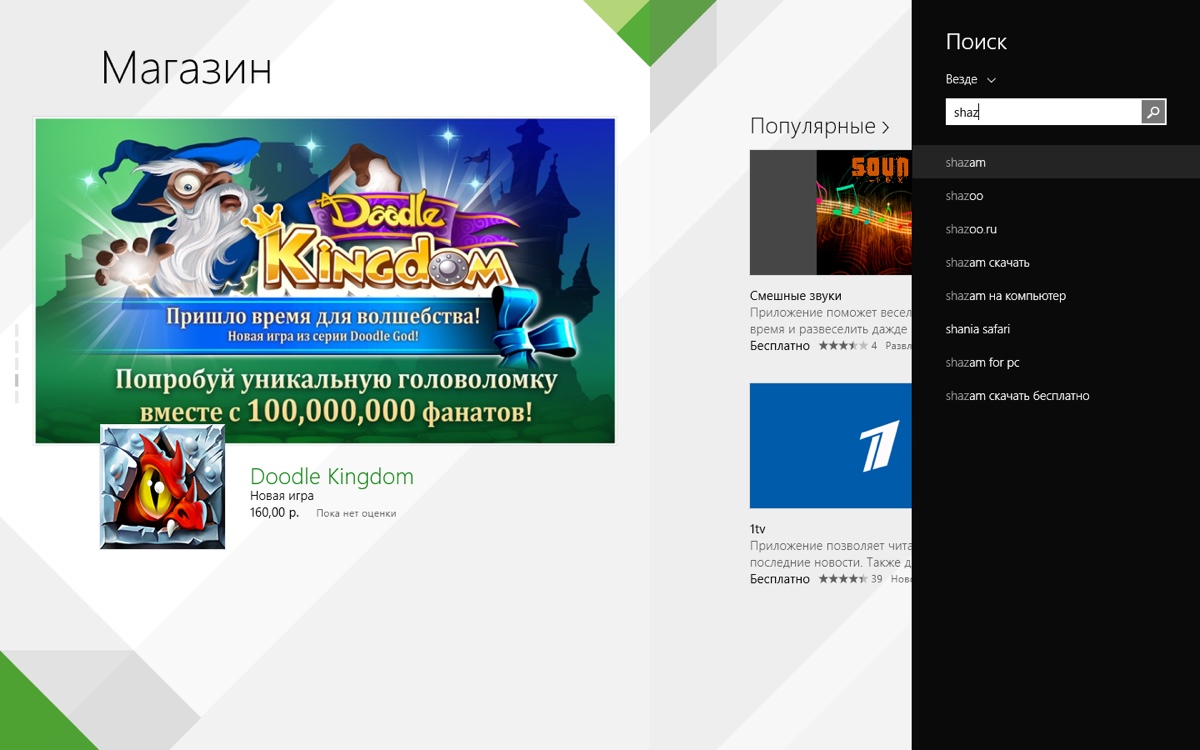
В описі нехай вас не бентежить те, що описуються можливості роботи програми на смартфоні. Зараз це додаток відмінно запускається і на ноутбуках, і на планшетах, і на стаціонарних комп'ютерах. Установка проводиться простим натисканням на кнопку встановити. Перевірити стан завантаження ви завжди можете або клікнувши по плитці ще не встановленої програми, або перейшовши за посиланням процесу встановлення та оновлення, яка видніється в верхній частині Магазину Віндовс.
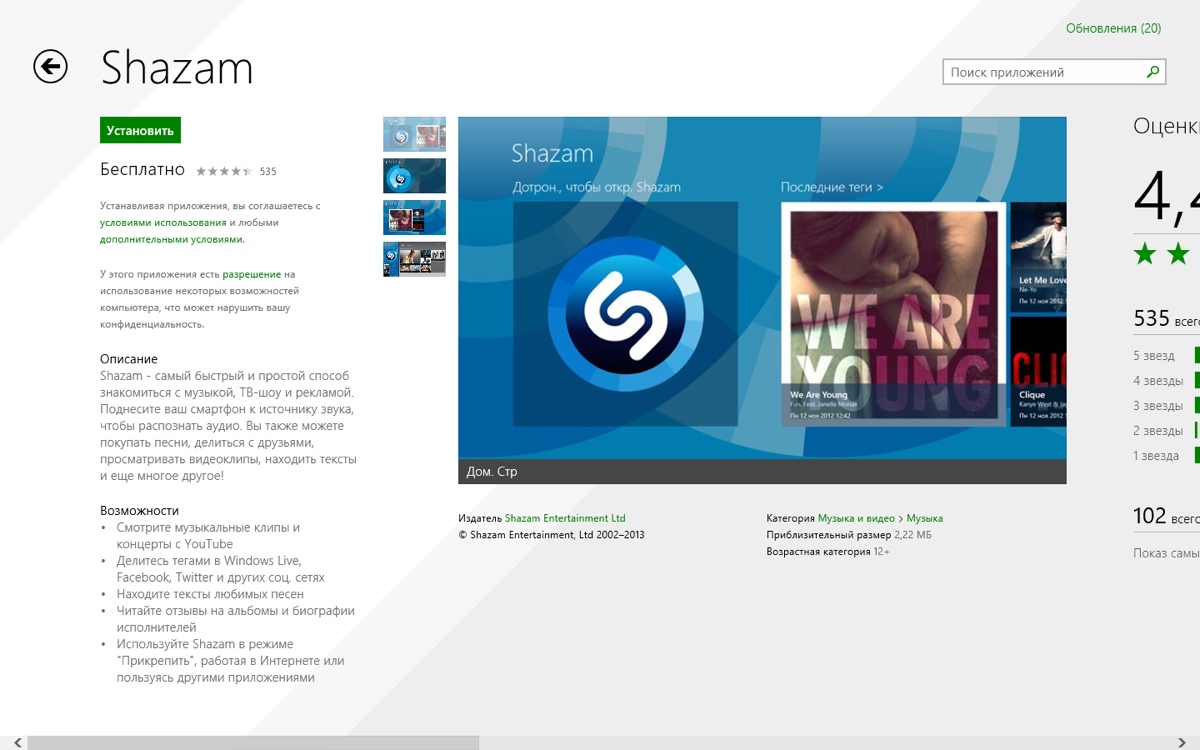
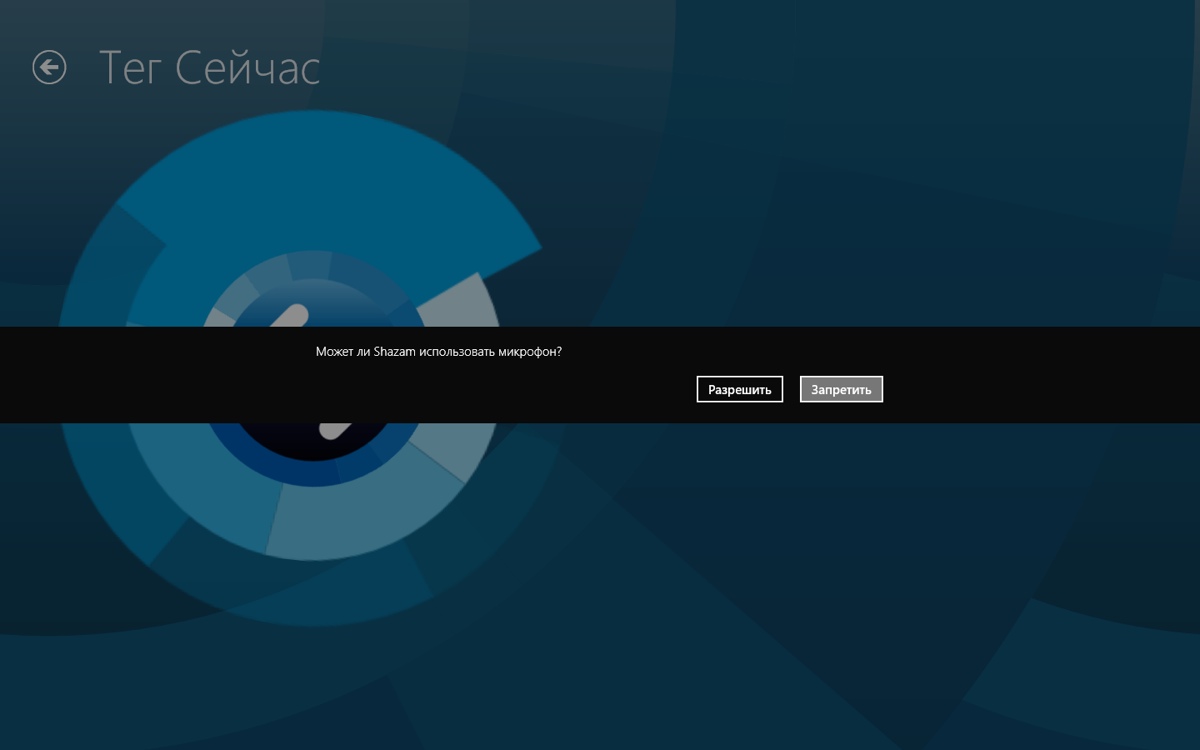
Shazam запросить дозвіл на використання мікрофона. Дозвольте.
В кінці залишається лише запустити мелодію або пісню, одночасно клікнувши на велику кнопку «S» в додатку Shazam.
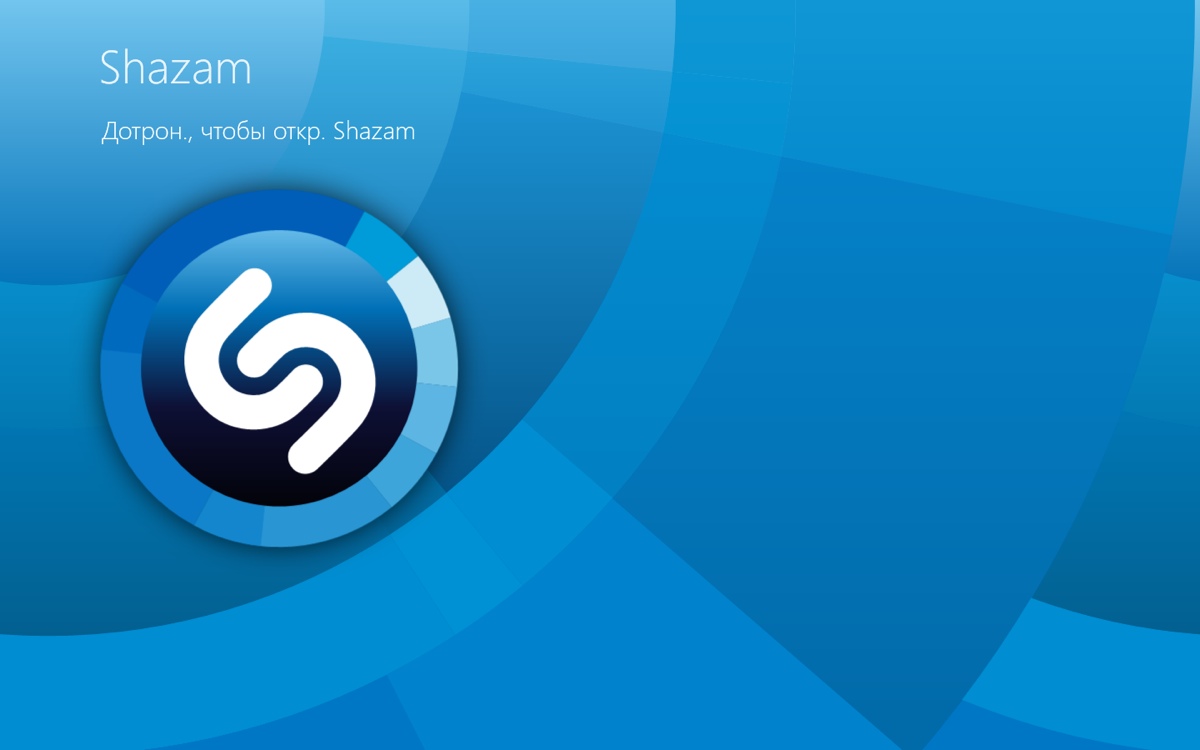
Через кілька секунд програма не тільки видасть вам назву пісні, а й надасть посилання, перейшовши за якими ви зможете, наприклад, подивитися кліп на цю пісню в YouTube.